快手怎么贴纸移动
作者: 时间:2024-11-11 00:35:22 阅读:
在快手中,用户可以通过长按贴纸并拖动来移动贴纸的位置。
1、添加贴纸方法
打开快手APP并录制或上传视频,在视频编辑界面中,点击右下角的“更多”选项,然后选择“贴纸”,从提供的贴纸库中选择一个喜欢的贴纸,点击即可添加到视频上。
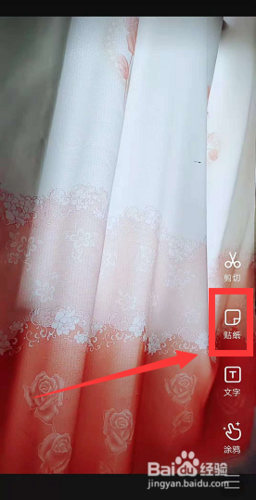
(图片来源网络,侵权删除)
2、调整贴纸位置和大小
选中已添加的贴纸后,可以通过拖动来调整其在视频中的位置,使用双指捏合手势可以调整贴纸的大小,确保其适合画面比例且不影响主要内容的展示。
3、设置贴纸追踪效果
若想让贴纸跟随人物动作移动,需开启跟踪功能,选中贴纸后,点击菜单栏中的“跟踪”选项,将圆圈图标移动到需要跟踪的特征点,如眼睛、鼻子等,以实现动态跟踪效果。
4、预览与发布
完成贴纸的添加和调整后,点击“完成”按钮进行预览,如果对贴纸效果满意,点击“下一步”,输入文字描述并点击“发布”,即可将带有贴纸的视频上传至快手平台。
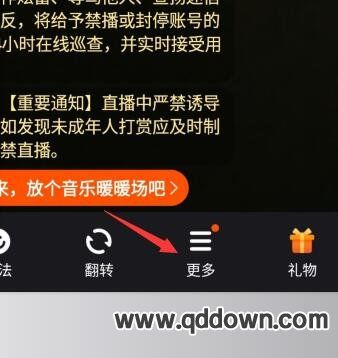
(图片来源网络,侵权删除)
5、常见问题解答
不是所有快手贴纸都具备追踪功能,只有特定类型的贴纸才能实现此效果,如果遇到无法追踪的情况,建议尝试其他贴纸或参考快手官方教程获取更多帮助。
以上内容就是解答有关快手怎么贴纸移动的详细内容了,我相信这篇文章可以为您解决一些疑惑,有任何问题欢迎留言反馈,谢谢阅读。
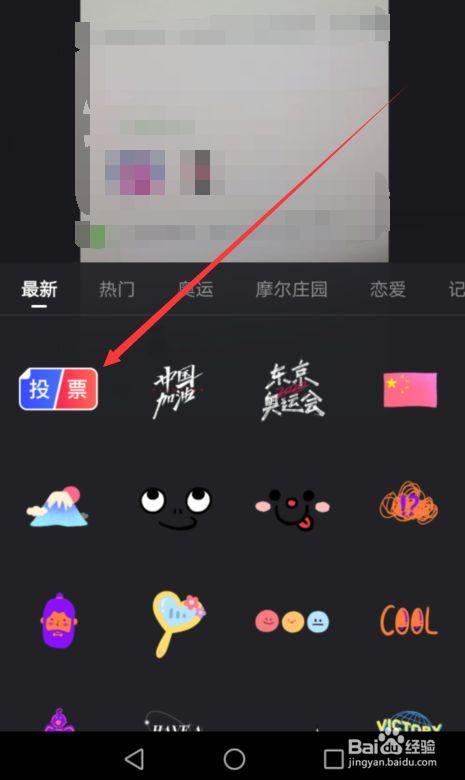
(图片来源网络,侵权删除)
标签:










